Oprava: Požadavek se nezdařil kvůli závažné chybě hardwaru zařízení
K chybě „Požadavek se nezdařil kvůli závažné hardwarové chybě zařízení“ dochází, když je pevný disk / SSD na vašem počítači fyzicky poškozen a operační systém na něm nemůže přistupovat ani provádět operace čtení a zápisu. Tento chybový stav je také vidět na vyměnitelných jednotkách.
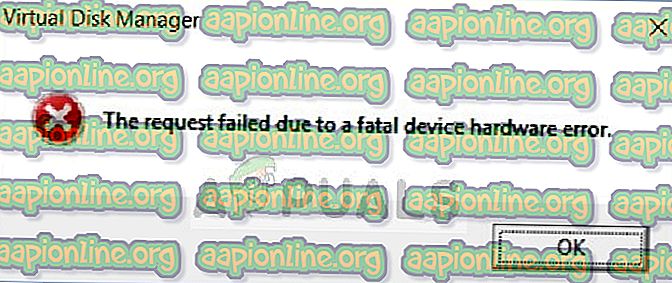
Tato chyba je velmi častá a ve většině případů je hardware skutečně fyzicky poškozen, kvůli kterému nemůžete provádět operace. Existují však „některé“ opravy, které můžete vyzkoušet, než se pokusíte zálohovat data a přesunout je na jiný pevný disk.
Co způsobuje chybu „Požadavek se nezdařil kvůli závažné chybě hardwaru zařízení“?
Jak již bylo zmíněno dříve, samotná chyba je docela samovysvětlující a dává uživateli představu, že došlo k poškození nebo pevný disk je ve špatném stavu. Tato chyba je nejčastěji vyvolána, když:
- Kabel pevného disku je vadný. Pokud je kabel vadný, nelze data přenést, a proto počítač zobrazí chybovou zprávu.
- Na disku jsou špatné sektory . Mohou také existovat korupce a nesprávné mapování.
- Pokud kabel není vadný a pevný disk zobrazuje ve všech počítačích stejné chybové hlášení, pravděpodobně to znamená, že došlo k hardwarové poruše pevného disku .
Řešení 1: Ověření pevného disku pomocí atributů SMART
Windows má zabudovanou funkci SMART analýzy, která analyzuje váš pevný disk / SSD a kontroluje všechny parametry prováděním drobných operací. Pokud analýza vrací výsledky jako „Špatný“, „Pozor“ nebo „Neznámý“, pravděpodobně to znamená, že došlo k nějaké závažné chybě a měli byste zálohovat data jako první prioritu. Po zálohování zkuste disk vyměnit.
- Stiskněte Windows + S, napište „ příkazový řádek “, klikněte pravým tlačítkem myši na aplikaci a vyberte Spustit jako správce .
- Jakmile je ve zvýšeném příkazovém řádku, proveďte následující příkaz:
wmic diskdrive získat stav
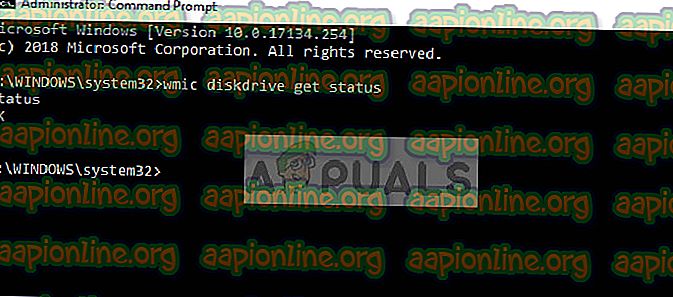
- Pokud je odpověď normální jako na obrázku výše, můžete se pohybovat s jinými řešeními.
Řešení 2: Spuštění kontroly chyb a příkaz 'chkdsk'
Pokud problém spočívá v mapování pevného disku nebo nějaké menší chybě, je pravděpodobné, že jej lze opravit pomocí příkazu 'chkdsk' nebo pomocí obslužného programu pro kontrolu chyb ve Windows. Tyto příkazy v zásadě prohledávají celý pevný disk a pokud narazí na špatné sektory nebo paměť, jsou tyto bloky přesunuty do zóny „bez přístupu“.
- Stiskněte Windows + S, do dialogového okna napište „ příkazový řádek “, klikněte pravým tlačítkem myši na aplikaci a vyberte „ Spustit jako správce “.
- Jakmile je ve zvýšeném příkazovém řádku, proveďte následující příkaz:
CHKDSK [svazek [[cesta] název souboru]] [/ F] [/ V] [/ R] [/ X] [/ C] [: velikost]]
Zde se [/ F] pokusí opravit chyby systému, zatímco [/ R] se pokusí opravit špatné sektory.

- Pokud se zobrazí výzva ke spuštění nástroje chkdsk po restartování, stiskněte klávesu Y a restartujte počítač.
Pokud chkdsk nedokáže najít žádné chyby, stiskněte Windows + E, přejděte do přístupového okna, klepněte pravým tlačítkem myši na jednotku a klepněte na příkaz Vlastnosti . Jakmile je ve vlastnostech, klikněte na záložku Nástroje a vyberte Kontrola v části Kontrola chyb . Počkejte na dokončení procesu a restartování počítače.
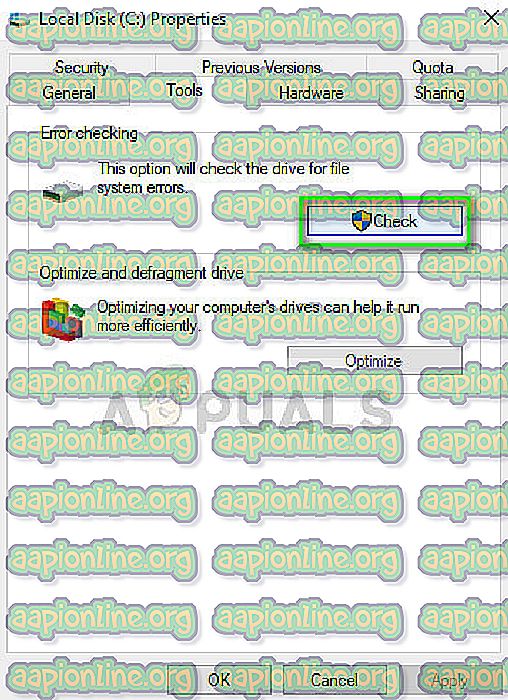
Řešení 3: Formátování disku / inicializace
Protože k této chybě dochází také na přenosných pevných discích, můžete zkusit naformátovat jednotku a zjistit, zda se tím problém nevyřeší. Pokud váš disk není správně inicializován, může se také objevit tato chyba. Ujistěte se, že je pevný disk inicializován a je vybrán správný styl oddílu.
- Chcete-li přenosný pevný disk naformátovat, stiskněte Windows + E a přejděte na přístupovou stránku jednotky. Klepněte pravým tlačítkem myši na jednotku a vyberte příkaz Formátovat .
- Odstraňte zaškrtnutí Rychlý formát a jednotku naformátujte správně. Po formátování jednotku odpojte, znovu ji zapojte a zkontrolujte.
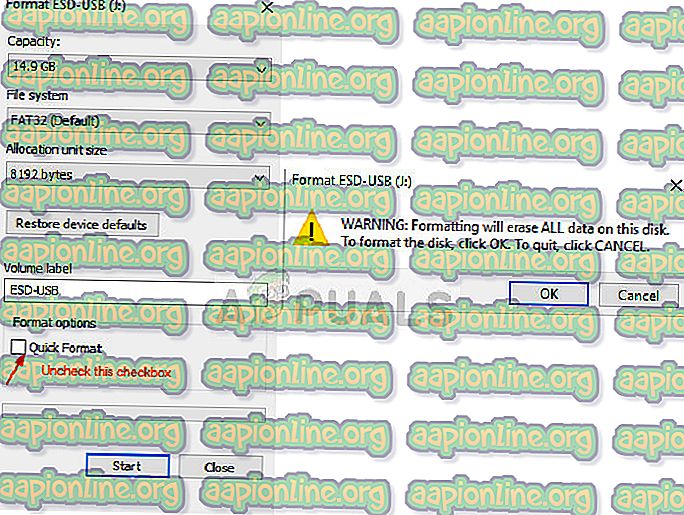
- Pokud jednotka není inicializována, stiskněte Windows + R, zadejte „ diskmgmt. msc “a stiskněte klávesu Enter. Klikněte pravým tlačítkem na svazek a vyberte Inicializovat disk . Vyberte správný typ oddílu a pokračujte.
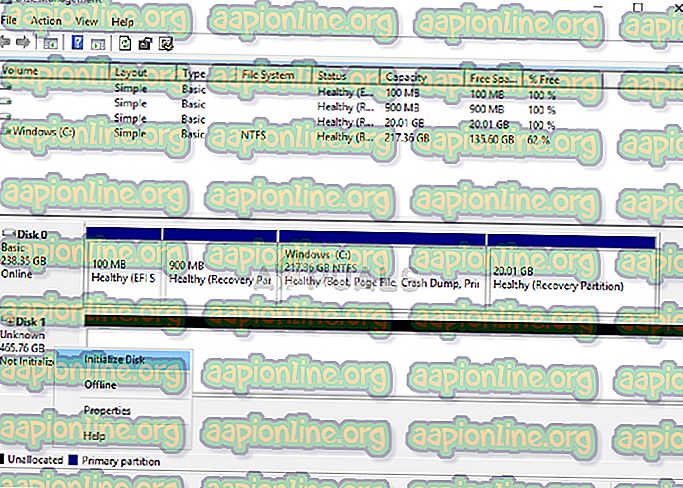
Poznámka: Pokud chybová zpráva přetrvává i po provedení všech řešení, doporučuje se pokusit se připojit hardware k jinému počítači a zkontrolovat, zda je detekován. Pokud chyba přetrvává, zvažte výměnu pevného disku.



